Collega la tua lampadina Xiaomi all’Assistente Google in modo da accenderla o spegnerla con la tua voce.

La lampadina WiFi Mi Led Smart Bulb prodotta da Xiaomi è un elemento ideale per iniziare a installare un sistema di illuminazione intelligente nella nostra casa.
Ha una tecnologia di qualità ed è disponibile per tutte le tasche. Inoltre, ha una funzione multicolore regolabile in intensità e luminosità, che consente di creare l’apparecchio perfetto per qualsiasi delle nostre attività domestiche.
D’altra parte, può essere controllato dal telefono cellulare tramite un’applicazione mobile (Mi Home) e anche con la nostra voce, poiché è compatibile con gli assistenti virtuali Alexa e Google Assistant. Precisamente, ti mostriamo come configurare la lampadina WiFi Xiaomi per usarla con Google Assistant.
Configurare una lampadina Smart Xiaomi
Per iniziare, attiva il Bluetooth e il GPS del tuo cellulare. Quindi, scarica l’app Mi Home dal Google Play Store o dall’App Store.
Apri l’app e accedi con il tuo account Mi Home o creane uno con un indirizzo email.
Una volta effettuato l’accesso, tocca il pulsante +, vai alla sezione Illuminazione e seleziona il modello della tua lampadina (nel mio caso Mi LED Smart Bulb).
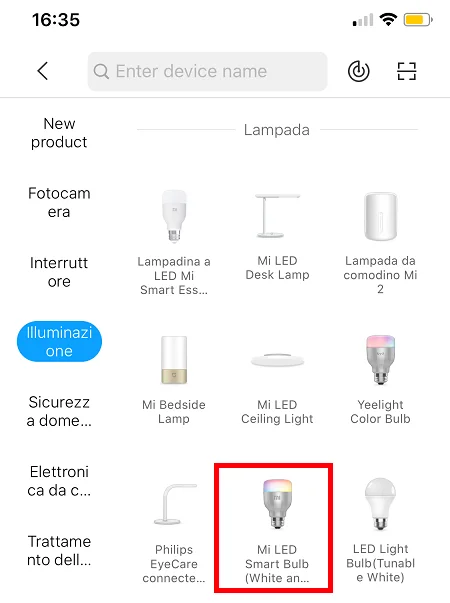
Quindi metti la lampadina in modalità accoppiamento (accendila e spegnila 5 volte e inizierà a lampeggiare) e tocca il pulsante Avanti.
Nella schermata visualizzata, seleziona la tua rete Wi-Fi e aggiungi la password.
Ora collega il tuo cellulare alla rete Wi-Fi creata dalla lampadina. Fai clic sul pulsante Imposta Wi-Fi adesso.
Nelle impostazioni di rete, seleziona la rete “yeelink-light…” (o “philips-light-bulb”…) in base al modello della tua lampadina e torna all’app.
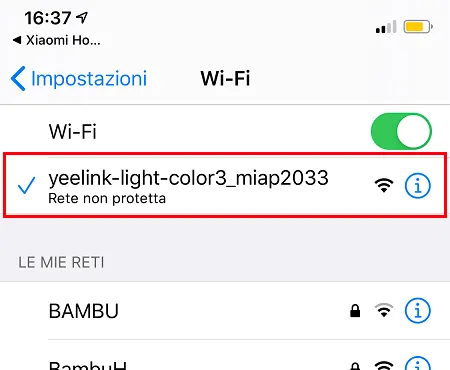
Attendi mentre la lampadina viene aggiunta al tuo account Mi Home.
Infine, seleziona un ambiente per la lampadina, dagli un nome e voilà. La tua lampadina ora apparirà nella scheda Dispositivi.
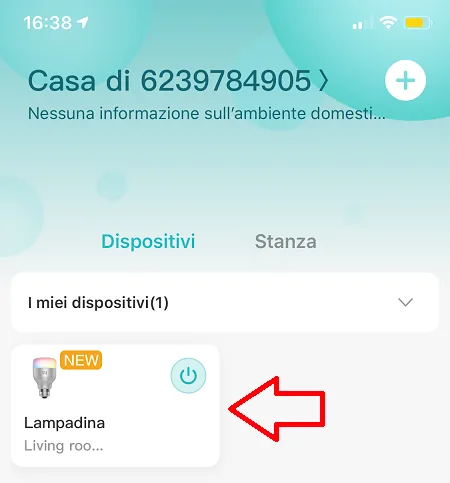
Collegare una lampadina Xiaomi all’Assistente Google
Una volta configurata la lampadina, apri l’app Google Home.
Tocca il pulsante + nell’angolo in alto a sinistra e seleziona Configura dispositivo, quindi Compatibile con Google.
Digita Mi home nella barra di ricerca e tocca l’icona dell’app nell’elenco dei risultati.
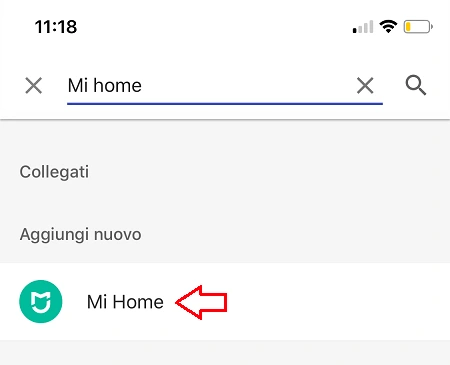
Quindi, accedi con il tuo account Mi Home creato al momento della configurazione della lampadina e il gioco è fatto. Rimarrà solo per selezionare l’ambiente in cui si trova la lampadina. Fatto ciò, la lampadina apparirà nella finestra principale dell’app Google Home.
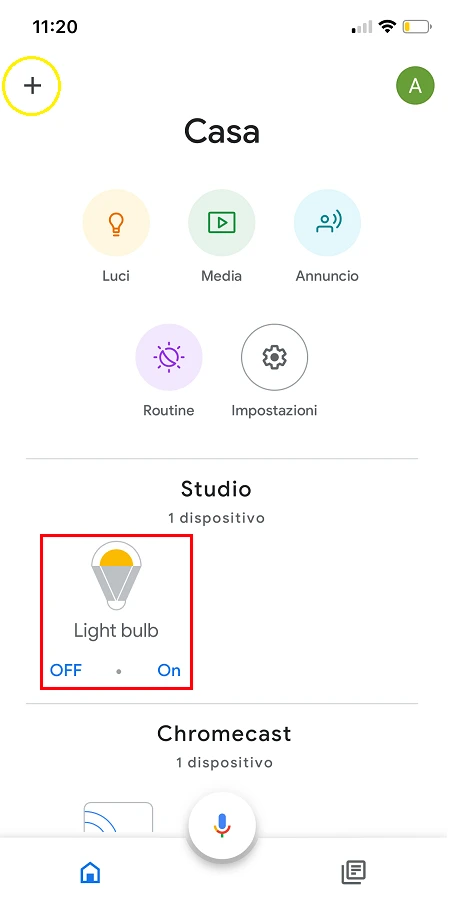
Come accendere e spegnere la luce con la tua voce?
Una volta che la lampadina è collegata all’Assistente Google, può essere controllata a voce tramite l’app Google Home o tramite un altoparlante intelligente Google Home o Google Nest Hub.
Potrebbe anche interessarti
buongiorno ma è possibile collegare 2 lampadine nella stessa stanza?
il lampadario ha l’attacco per 2 lampadine
grazie